Win10内置图片工具如何旋转图片让它呈现不一样的美
摘要:在Win10中,打开图片能够显示,那是因为Win10设置了默认的图片软件。Win10系统内置有图片软件,功能还挺强的,现在来看看用它如何旋转...
在Win10中,打开图片能够显示,那是因为Win10设置了默认的图片软件。Win10系统内置有图片软件,功能还挺强的,现在来看看用它如何旋转图片。
用WIN10自带照片软件打开你要旋转照片或图片
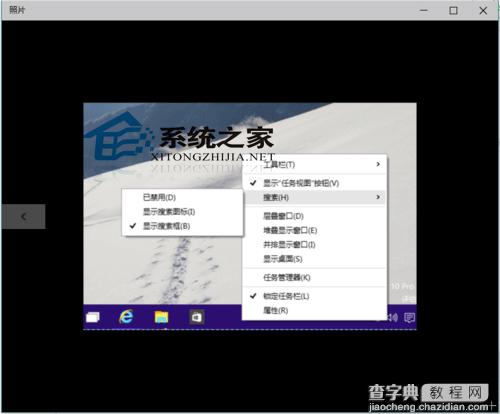
点击图片部分,显示出隐藏的工具栏,点击“编辑”命令
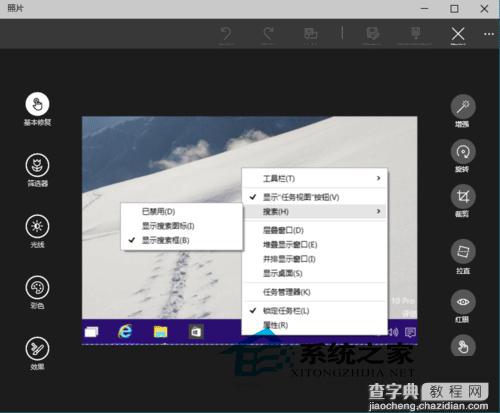
点中WIN10自带照片软件编辑界面右边的“拉直”命令,并且移动白色圈来旋转照片。放开鼠标就完成旋转自动裁剪旋转好的照片
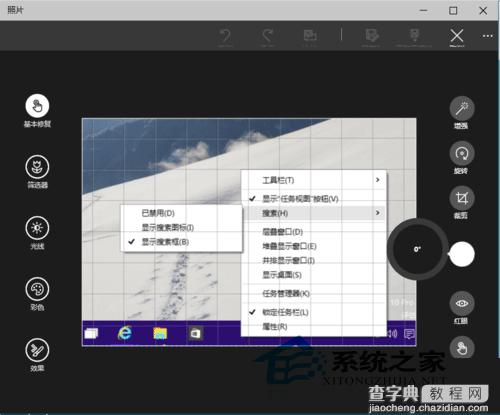
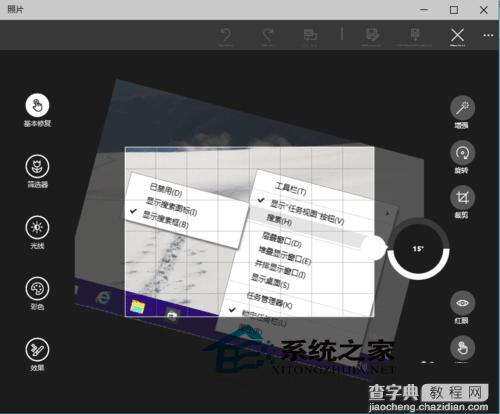
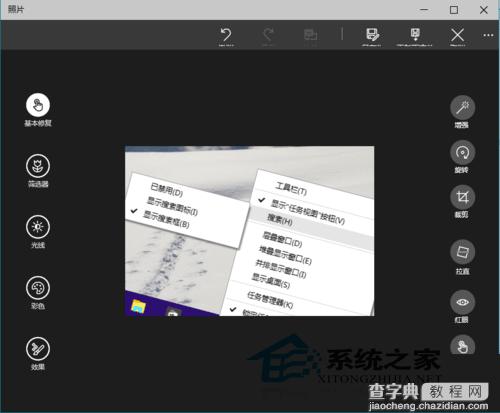
点击“另保存”或者“更新源文件”来保存图片
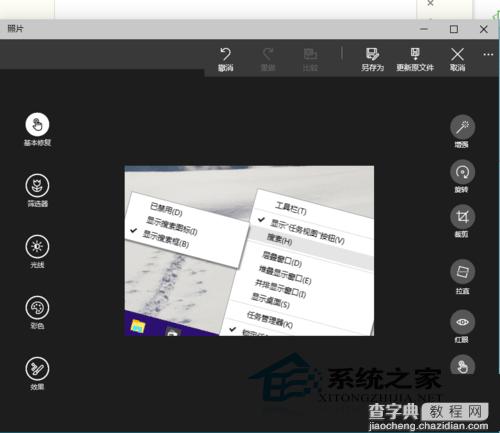
平常打开图片,图片都是正襟危坐,一副正经的样子。其实,像这样,用Win10自带的图片更加轻松给它旋转个角度,从另外一个角度来看它,让它呈现不一样的美感。
【Win10内置图片工具如何旋转图片让它呈现不一样的美】相关文章:
★ Win10安装字体文件时系统提示不是有效的字体文件怎么解决?
★ win10怎么退出安全模式? win10安装KB3074665后无法退出安全模式的三种解决办法
★ win7下使用PS处理图片时出现图片打不开问题的解决方法
★ 升级Win10 14316版本后如何回滚到Win10 10586版本
★ win8.1系统怎样关闭图片缩略图预览功能?win8.1图片缩略图预览功能关闭图文教程
★ Win10桌面应用转制UWP工具v0.1.20下载 适配win10预览版14367
